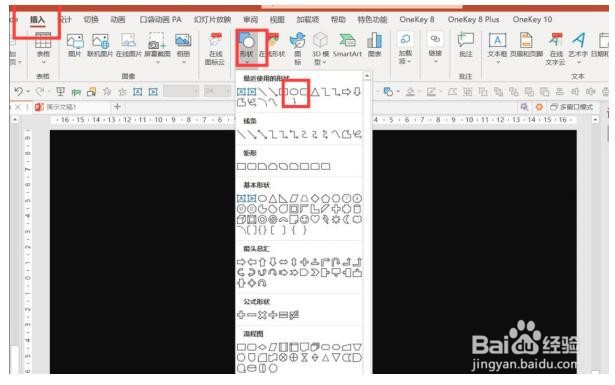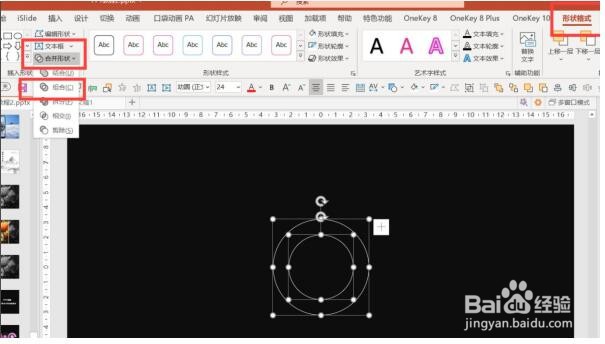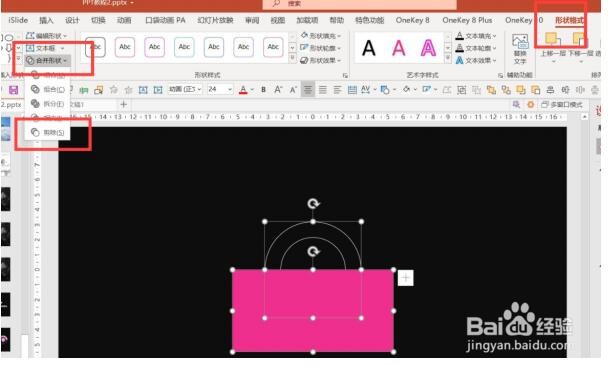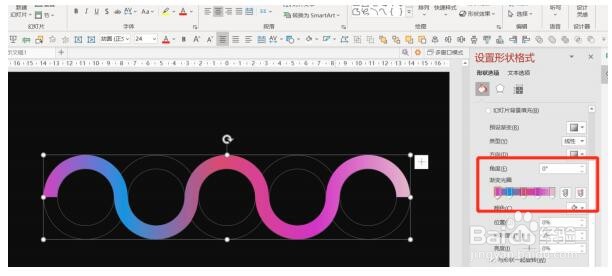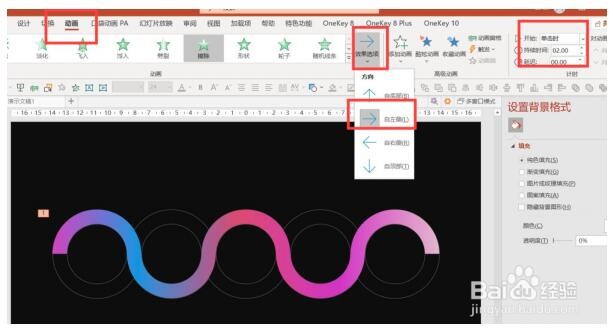ppt如何做标题动画
1、首先,插入-形状-椭圆-按shift键绘制正圆
2、右键正圆设置形状格式-无填充-实线-白色-宽度1磅
3、按Ctrl+D复制圆形-缩小圆形并调整位置-全选圆形-形状格式-合并形状-组合
4、插入-形状-矩形
5、绘制矩形-将圆对半切开-按Ctrl先点击圆形再点击矩形-形状格式-合并形状-剪除
6、按Ctrl+D复制半圆-形状格式-旋转-垂直翻转-移动到合适位置
7、多复制几个并挑这个位置-全选所有形状-形状格式-合并形状-结合
8、按Ctrl+D复制两盲褓梆尺组形状组-一个组放在旁边-另一组调整位置-全选两个形状组-形状格式-合并形状-结合-调整线条透明度到70%左右
9、点击渐变填充-给形状添加渐变颜色
10、点击动画-效果选项:自左侧-持续时间2秒
11、继续插入几个圆,调整位置-插入一些图标-点击预览,就可以看到效果了
声明:本网站引用、摘录或转载内容仅供网站访问者交流或参考,不代表本站立场,如存在版权或非法内容,请联系站长删除,联系邮箱:site.kefu@qq.com。